Como encontrar o valor máximo ou mínimo com base em critérios no Excel?
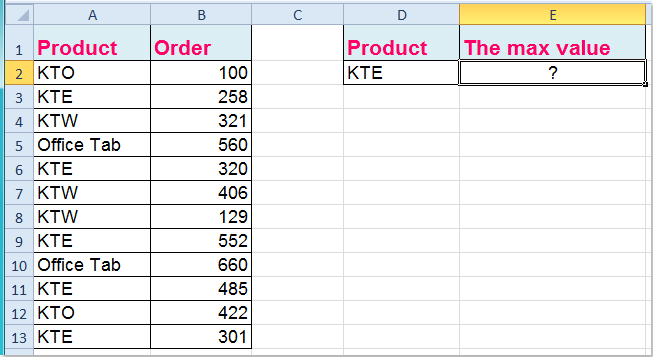
Suponha que eu tenha o seguinte intervalo de dados, a coluna A contém os nomes dos produtos e a coluna B possui as quantidades de pedidos. Agora, quero encontrar o valor máximo de pedido do produto KTE, conforme mostrado na captura de tela abaixo. No Excel, como podemos extrair o valor máximo ou mínimo com base em um ou mais critérios?
Encontrar o valor máximo ou mínimo com base em apenas um critério
Encontrar o valor máximo ou mínimo com base em múltiplos critérios
 Encontrar o valor máximo ou mínimo com base em apenas um critério
Encontrar o valor máximo ou mínimo com base em apenas um critério
Para retornar o valor máximo ou mínimo com um único critério, a função MAX fará isso por você.
1. Insira esta fórmula: =MAX((A2:A13=D2)*B2:B13) em uma célula específica onde deseja o resultado, veja a captura de tela:

Dicas: Nesta fórmula: A2:A13 é o intervalo de células que contém os critérios, D2 é o critério no qual você deseja encontrar o valor máximo, B2:B13 é o intervalo que retorna o valor correspondente.
2. Em seguida, pressione simultaneamente as teclas Ctrl + Shift + Enter para obter o valor máximo de KTE, veja a captura de tela:
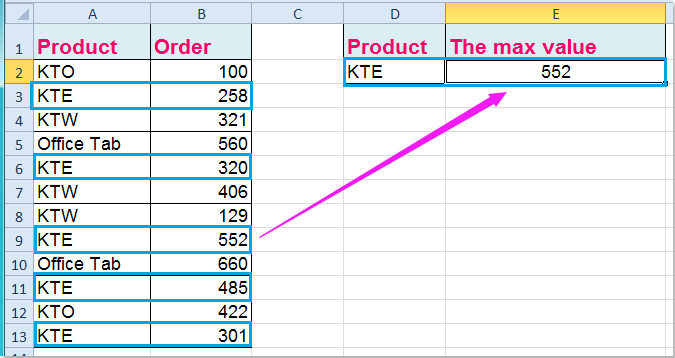
Nota: Para obter o valor mínimo com base em um critério específico, insira esta fórmula =MIN(IF(A2:A13=D2,B2:B13)), após digitar a fórmula, você deve pressionar simultaneamente as teclas Ctrl + Shift + Enter, então você obterá o seguinte resultado:


Desbloqueie a Magia do Excel com o Kutools AI
- Execução Inteligente: Realize operações de células, analise dados e crie gráficos — tudo impulsionado por comandos simples.
- Fórmulas Personalizadas: Gere fórmulas sob medida para otimizar seus fluxos de trabalho.
- Codificação VBA: Escreva e implemente código VBA sem esforço.
- Interpretação de Fórmulas: Compreenda fórmulas complexas com facilidade.
- Tradução de Texto: Supere barreiras linguísticas dentro de suas planilhas.
 Encontrar o valor máximo ou mínimo com base em múltiplos critérios
Encontrar o valor máximo ou mínimo com base em múltiplos critérios
Se você deseja encontrar o valor máximo ou mínimo com múltiplos critérios, pode usar as seguintes fórmulas:
Tomemos os seguintes dados como exemplo, preciso encontrar o pedido máximo ou mínimo de KTE em Janeiro:

1. Insira esta fórmula na célula onde deseja colocar o resultado: =MAX(IF(A2:A13=F1,IF(B2:B13=F2,C2:C13))), veja a captura de tela:

Dicas: Nesta fórmula: A2:A13 são os dados que contêm o critério1, B2:B13 é o intervalo de dados que contém o critério2, F1 e F2 são os critérios nos quais você se baseia, C2:C13 refere-se ao intervalo no qual você deseja retornar o valor máximo.
2. Em seguida, pressione simultaneamente as teclas Ctrl + Shift + Enter, o valor máximo onde o valor correspondente em A2:A13 for igual ao valor em F1, e o valor correspondente em B2:B13 for igual ao valor em F2 será retornado.

Nota: Para obter o valor mínimo com base nesses critérios, aplique esta fórmula: =MIN(IF(A2:A13=F1,IF(B2:B13=F2,C2:C13))), e lembre-se de pressionar simultaneamente as teclas Ctrl + Shift + Enter.
Artigos relacionados:
Como selecionar o dado/valor máximo com a função max no Excel?
Como selecionar o maior valor e o menor valor no Excel?
Melhores Ferramentas de Produtividade para Office
Impulsione suas habilidades no Excel com Kutools para Excel e experimente uma eficiência incomparável. Kutools para Excel oferece mais de300 recursos avançados para aumentar a produtividade e economizar tempo. Clique aqui para acessar o recurso que você mais precisa...
Office Tab traz interface com abas para o Office e facilita muito seu trabalho
- Habilite edição e leitura por abas no Word, Excel, PowerPoint, Publisher, Access, Visio e Project.
- Abra e crie múltiplos documentos em novas abas de uma mesma janela, em vez de em novas janelas.
- Aumente sua produtividade em50% e economize centenas de cliques todos os dias!
Todos os complementos Kutools. Um instalador
O pacote Kutools for Office reúne complementos para Excel, Word, Outlook & PowerPoint, além do Office Tab Pro, sendo ideal para equipes que trabalham em vários aplicativos do Office.
- Pacote tudo-em-um — complementos para Excel, Word, Outlook & PowerPoint + Office Tab Pro
- Um instalador, uma licença — configuração em minutos (pronto para MSI)
- Trabalhe melhor em conjunto — produtividade otimizada entre os aplicativos do Office
- Avaliação completa por30 dias — sem registro e sem cartão de crédito
- Melhor custo-benefício — economize comparado à compra individual de add-ins